Както всичко останало, начинът, по който плащате за всичко, от билет за кино до нова кола, се променя. Google Pay поема изцяло вашите финанси и ги прави високотехнологични, като ви позволява да комбинирате всичките си акаунти на едно сигурно място.
Съдържание
- Как да изпращате и получавате пари
- Ограничения на страната
- Магазини
- Финансова институция
- Покупки в приложението и в мобилната мрежа
- Google Pay на смарт часовници
- PayPal и Google Pay
- Награди и лоялност
- Поверителност и сигурност на Google Pay
- Google Pay срещу. Apple Pay срещу. Samsung Pay
Най-добрата част е, че превръща телефона ви във вашата лична банкова система, като ви позволява да извършвате плащания или да прехвърляте пари в миг на око. Научете всички стъпки, които трябва да следвате, за да започнете да работите с тази услуга още сега.
Препоръчани видеоклипове
Как да изпращате и получавате пари




Ако сте в САЩ, можете да използвате приложението Google Pay, за да изпращате пари на семейство или приятели, като използвате само техния имейл адрес или телефонен номер. Google Pay няма да ви таксува никакви такси за тази услуга.
Свързани
- Защо не можете да използвате Apple Pay в Walmart
- 16-те най-добри приложения за съобщения за Android и iOS през 2023 г
- Най-добрите телефони през 2023 г.: нашите 14 любими смартфона, които можете да закупите
Ето как да го направите на iOS и Android:
- Отворете Google Pay. Ако използвате iOS, докоснете +Изпращане или заявка в долната част на екрана. Ако използвате Android, докоснете Изпратете в долния десен ъгъл на екрана и след това докоснете +Изпращане или заявка.
- Изберете контакт за плащане.
- Въведете сумата, която искате да изпратите.
- Докоснете Изпратете.
- Потвърдете или променете начина си на плащане и след това докоснете Потвърди и изпрати. Забележка: можете да докоснете Отказ от прехвърляне ако сте направили грешка или сте се замислили.
Можете да изпратите до $10 000 в една транзакция, както и до $10 000 за една седмица (жителите на Флорида могат да изпращат до $3000 на всеки 24 часа). Имайте предвид обаче, че получателите на вашите пари ще трябва да добавят банкови данни към своите сметки, за да поискат преводи на стойност над $2500.
Също така си струва да се отбележи, че тази функция може да се използва в рамките на териториите на САЩ (напр. Пуерто Рико), стига дебитната ви карта да е издадена от банка, лицензирана в САЩ.
Изпращайте пари с Gmail








В iOS или Android можете да използвате Google Pay в рамките на Gmail, за да изпращате пари до всеки имейл адрес – дори такъв, който не е на Google. Докато услугите се различават в зависимост от държавата, можете също да поискате или приемете пари с помощта на Gmail. Независимо дали плащате или приемате плащане, информацията ви е криптирана и можете лесно да отмените достъпа до вашия акаунт в Google на всяко устройство.
- Стартирайте Gmail на мобилния си телефон.
- В долния десен ъгъл на екрана докоснете Съставете икона.
- Горе вдясно докоснете Прикрепете икона.
- Избирам Изпрати пари в долната част на екрана.
- Въведете сумата, която искате да изпратите и изберете метод на плащане.
- Докоснете Прикачете пари.
- Добавете бележка, ако искате.
- Докоснете Свършен.
- Докоснете Изпратете.
Получаване на имейл с пари
Ако искате да събирате пари чрез Gmail, първо трябва да добавите дебитна карта към вашия акаунт в Google, за да получите преведените средства. Всеки път, когато някой ви изпрати пари през Gmail, те автоматично се добавят към тази карта. За да поискате средства, изпратени ви за първи път, направете следното.
- Стартирайте Gmail на мобилния си телефон.
- Отворете съобщението с прикачените средства.
- Докоснете Превод към банка и добавете получаващата дебитна карта и подробности.
- Докоснете Искане на пари.
Поискайте пари по имейл
- Стартирайте Gmail на мобилния си телефон.
- Долу вляво докоснете Съставете икона.
- Горе вдясно докоснете Прикрепете икона.
- Докоснете Поискайте пари в долната част на екрана.
- Въведете сумата.
- Докоснете Прикрепете искане.
- Добавете бележка, ако искате.
- Докоснете Свършен.
- Докоснете Изпратете.
Ограничения на страната
Много функции на Google Pay са ограничени според държавата. Въпреки че това може да се промени с времето, важно е да разберете тези ограничения в зависимост от това къде живеете или правите бизнес. Можеш научете повече тук, но няколко основни съображения включват:
- Google Pay за iOS се предлага само в САЩ и Индия (и, противно на популярните слухове, Google Pay е защитен от закона в Индия).
- Можете да изпращате пари само на семейство и приятели в САЩ или Индия.
- Можете да платите за транспорт (влак, автобус и др.) в САЩ, Великобритания, Австралия, Канада, Индия, Япония, Русия, Сингапур и Украйна.
Магазини

Google Pay използва Технология за безконтактни плащания NFC за да ви позволи да купувате артикули в милиони физически магазини в САЩ и 39 страни по света. Където и да видите символа Google Pay, просто отключете телефона си и го задръжте директно над терминала — дори не е нужно да отваряте приложението Google Pay. След това изчакайте да видите отметката, показваща, че плащането ви е регистрирано. С Google Pay търговците нямат достъп до действителния ви номер на кредитна карта — системата работи чрез токенизиране, което позволява да обработва транзакции чрез индивидуални произволни номера на сметки, вместо да използва реална сметка с кредитна или дебитна карта числа.
Транзакциите в Google Pay са сигурни, а функцията Find My Device ви позволява да намирате, заключвате или изтривате устройства, които са били откраднати или изгубени, така че никое неупълномощено лице да не може да използва вашата карта. Покупките в приложението също вграждат функции за безопасност (малко повече за това по-долу). Ако свържете акаунта си в Google Pay с акаунта си в PayPal, той автоматично ще бъде активиран в Gmail, Google Play Store, YouTube или навсякъде, където Google предлага платена услуга, без да се налага многократно да влизате в.
Финансова институция

Големите банки в САЩ вече поддържат Google Pay, включително Chase, Wells Fargo, Citibank и Bank of America. Много по-малки банки и кредитни съюзи също поддържат Google Pay. Google продължава да разширява този списък и някои наскоро добавени институции са Americana Community Bank, Stride Bank, First Harrison Bank и Finex Credit Union. Разгледайте Страница за поддръжка на Google Pay за да видите дали вашата банка е в списъка.
В допълнение към използването на телефона ви за извършване на покупки, големите банки в САЩ като Chase и Bank of America предлагат банкомати без карти. За тези клиенти е лесно да използват своя телефон с Android с NFC, за да правят тегления. Google Pay също се интегрира с някои приложения за мобилно банкиране, така че клиентите могат да добавят карти към Google Pay от тези приложения. Повечето банки, които поддържа Apple Pay също обратно Google Pay, тъй като и двете използват подобни NFC технология. MasterCard, Visa, American Express и Discover също поддържат Google Pay.
Покупки в приложението и в мобилната мрежа
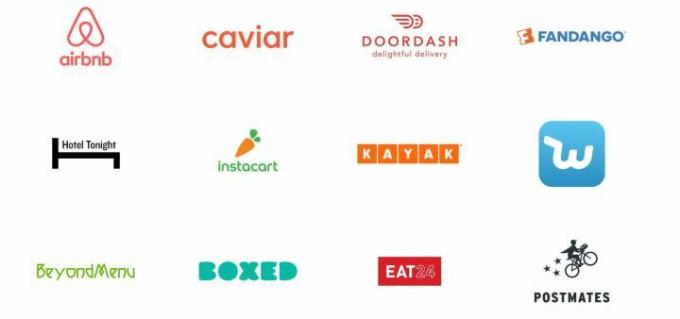
Въпреки че вероятно ще използвате Google Pay предимно в магазини, той е полезен и за покупки в приложението. Когато купувате нещо в приложение, което поддържа услугата, ще видите подкана за Google Pay. Сред приложенията, които поддържат покупки в приложения с Google Pay, са Lyft, OpenTable, Hotel Tonight, Instacart, Etsy, Airbnb, Postmates, Fandango и други. Ако закупите артикул чрез уеб браузър — Google Chrome, Safari, Firefox или Microsoft Edge — на телефона си, поддържаните сайтове на Google Pay могат да улеснят процеса на плащане.
След като намерите артикул, който искате да закупите, всичко, което трябва да направите, е да щракнете Разгледайте. След това ще можете да изберете Купете с Google Pay бутон, който ще отвори листа за плащания. Това ще ви покаже наличните карти и адреси за доставка, свързани с вашия акаунт в Google - ако сте влезли в повече от един акаунт, можете да изберете кой да използвате и той автоматично ще попълни информацията за плащане и доставка на вашата кредитна карта адрес. Google Pay помни последната избрана карта и адрес за доставка, но можете да правите промени по всяко време.
Ето списък на нациите в който можете да правите покупки в приложението с Google Pay.
Google Pay на смарт часовници
Google Pay също се разширява към Wear OS, по-рано наричан Android Wear. В миналото само потребители в САЩ и Обединеното кралство са можели да използват Google Pay на смарт часовниците си, но сега тази функционалност достигна Австралия, Канада, Франция, Германия, Швейцария, Италия, Полша, Русия и Испания. Австралийците могат да използват своите NFC Wear OS устройства с Opal, за да плащат за еднократни билети за някои влакови и фериботни линии. Ако добавите карта към часовника си, няма да имате нужда от телефона си, за да плащате. За да започнете да използвате Google Pay на своя смарт часовник, направете следното.
- На часовника си стартирайте приложението Google Pay.
- Докоснете Първи стъпки.
- Настройте заключване на екрана.
- Следвайте инструкциите на телефона си, за да добавите кредитна или дебитна карта само към часовника си.
- Вашата карта ще се появи на часовника ви.
За плащания в магазина отворете приложението Google Pay на часовника си и задръжте часовника над терминала, докато чуете звук или почувствате вибрация на китката си. Ако бъдете попитани, изберете Кредит независимо от вида на вашата карта. За покупки с дебитна карта може да бъдете помолени да въведете ПИН кода, който сте задали във вашата банка. Google Pay вече е инсталиран на поддържаните часовници, но PayPal в Google Pay не се поддържа на часовници. Също така не можете да добавите карта за отстъпка, лоялност или награда към Google Pay на часовника си.
PayPal и Google Pay






Google Pay ви позволява да свържете своя акаунт в PayPal на работещи устройства с Android
След като добавите акаунта си в PayPal към Google Pay, няма да се налага да влизате в PayPal, когато пазарувате от телефона си през Chrome. Просто докоснете бутона PayPal при плащане и потвърдете с пръстов отпечатък, модел или вашия ПИН. Не можете директно да добавите PayPal към Google Pay на вашия iPhone чрез приложението за iOS, но можете да го добавите онлайн чрез вашия акаунт в Google в мрежата и впоследствие ще се покаже като метод на плащане в приложението за iOS.
Награди и лоялност






Google Pay може да допълни различни карти за търговия на дребно, които обикновено пълнят портфейла ви, като карти за подаръци и карти за лоялност. Google разшири своите партньорства, за да включи много търговски обекти. Ако сте член, всичко, което трябва да направите, е да добавите вашата карта Balance Rewards към приложението Google Pay. Когато сте в регистъра, вдигнете телефона си с Android до NFC терминала, за да приложите информацията за наградите си - когато сте готови да платите, задръжте смартфон или помолете касиера да сканира баркода или да въведе вашето членско име. Ще трябва да добавите своята кредитна или дебитна карта към Google Pay предварително, за да завършите покупката.
- Стартирайте приложението Google Pay.
- Докоснете в долната част на екрана Пасове. Ако използвате Android, плъзнете нагоре от долната част на екрана.
- Докоснете едно от двете Програма за лоялност или Карта за подарък. Ще трябва да докоснете Добавете карта първо, ако използвате Android.
- Намерете името на търговеца или програмата и докоснете.
- Следвайте инструкциите на екрана.
- Вашата карта за лоялност ще се покаже в Google Pay.
Поверителност и сигурност на Google Pay

Споменахме, че Google използва токенизация, за да помогне за защитата на номерата на сметки чрез виртуални номера на сметки, но е разбираемо, ако все още се притеснявате за поверителността и кражбата на данни.
Първо, трябва да знаете, че Google разкрива на сайтове и приложения дали имате Google Pay, за да могат да ви го предложат като опция за плащане. Ако предпочитате трети страни да не знаят това, можете да изключите тази функция в настройките за поверителност на Google Pay. Това, което не може изключването е възможността Google да събира данни от транзакциите ви в Google Pay – някои от които използват, за да ви помогнат, а други за собствени цели. Това е просто цената за използване на услугата.
Цялата информация за плащане обаче е криптирана и се съхранява на собствените сървъри на Google, така че е трудно да се хакне от тази страна. Ами ако някой ви открадне телефона? Ето защо Google изисква заключване на екрана, за да добави кредитни карти към услугата Google Pay и премахва автоматично номера на вашата виртуална сметка, ако заключването на екрана някога бъде изключено.
Трябва да сте свръхнаясно, когато става въпрос за поддържане на сигурността на вашето Google Pay. Хакери и измамници могат бързо да наводнят вашия имейл, като изпращат съобщения, представяйки се за приятели или членове на семейството, които се нуждаят от финансова помощ.
Поради тази причина е чудесна идея редовно да проверете хронологията на вашите дейности на тази страница за да проверите дали вие сте единственият човек, който изпраща и получава плащания. Чрез редовна проверка ще можете незабавно да хванете потенциален хакер.
Google Pay срещу. Apple Pay срещу. Samsung Pay
Apple Pay и Samsung Pay са два значими играча в света на мобилните разплащания – и двамата осигуряват малко здравословна конкуренция на Google. Apple Pay е по-близо до Google Pay, отколкото Samsung Pay. Въпреки това и двата продукта са отлични.
Поради зависимостта си от технологията NFC, Google Pay не съвпада със Samsung Pay, който използва и двете
Технологията Samsung Pay има по-широк обхват отколкото Google Pay и Apple Pay, но е доста ограничен до телефони и смарт часовници Samsung. Поради тази причина Google Pay е достоен конкурент. Той е съвместим с широк набор от устройства и поддържа непрекъснати технологични актуализации.
Препоръки на редакторите
- Най-добрите приложения за запознанства през 2023 г.: нашите 23 любими
- Как тестваме таблети
- Какво е NFC? Как работи и какво можете да правите с него
- Wear OS 4 идва за вашия смарт часовник тази година — ето какво е новото
- Apple и Google се обединяват, за да направят устройствата за проследяване по-малко страховити




